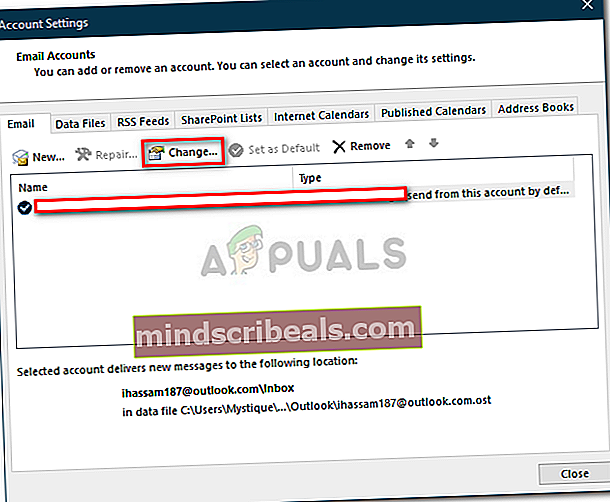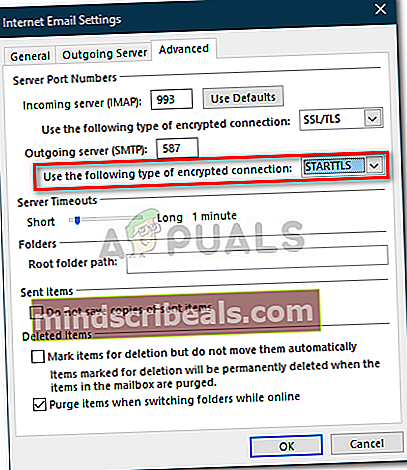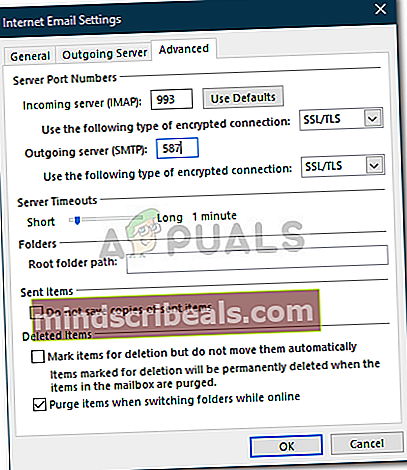Fix: Microsoft Outlook-feil 0x800ccc1a
Feilen 0x800ccc1a oppstår ofte når det er et synkroniseringsproblem mellom den innkommende og utgående serveren. Outlook, utgitt i 1997, er en webmail-klient som eies av Microsoft selv på grunn av hvilken den er ganske beryktet blant Windows-brukere. Imidlertid, sammen med sin store brukergrensesnitt og allsidighet, har den sin andel av problemene. Brukere har rapportert at de mottar feilen 0x800ccc1a mens de sender eller mottar en e-post. Når feilkoden vises, blir brukerne bedt omServeren din støtter ikke krypteringstypen du har spesifisert’Melding ved siden av.

Som feilmeldingen antyder, skyldes feilen ofte feil krypteringstype som er valgt, eller om forbindelsen bruker feil port. Du kan enkelt løse problemet ved å implementere noen enkle løsninger som vi har nevnt nedenfor.
Hva forårsaker Microsoft Outlook-feil 0x800ccc1a på Windows 10?
Vel, etter å ha søkt på problemet, samlet vi følgende faktorer som feilen kan dukke opp på:
- Feil port: Hvis forbindelsen bruker feil port for SMTP-, POP3- eller IMAP-tilkoblinger, kan det føre til at problemet oppstår.
- Krypteringstype: Som feilmeldingen antyder, kan den spesifiserte krypteringstypen (vanligvis SSL) noen ganger være årsaken til problemet, i så fall må du endre det.
- Skadet Outlook-profil: En annen faktor som kan forårsake problemet er Outlook-profilen din. Hvis Outlook-profilen din er skadet eller ødelagt, kan det føre til at problemet dukker opp.
- Tredjeparts antivirus: Hvis antivirusprogrammet du bruker på systemet ditt, har en skanning av e-post, kan det potensielt føre til at feilen avsløres.
Nå som vi har nevnt mulige årsaker til feilen, kan du fikse problemet ved å bruke løsningene nedenfor. Vi anbefaler å implementere løsningene i samme rekkefølge som nevnt for å sikre rask isolering av problemet.
Løsning 1: Slå av Antivirus
For å starte med tredjepartsprogrammer installert på systemet ditt som forårsaker problemet, må du deaktivere antivirusprogrammet ditt og deretter sjekke om det løser problemet. Hvis antivirusprogrammet ditt har en funksjon for skanning via e-post, kan det potensielt føre til at problemet dukker opp. Du kan også fikse problemet ved å slå av den spesifikke funksjonen, men bare for å være på den sikrere siden, er det et bedre alternativ å deaktivere antivirusprogrammet ditt helt. Hvis det løser problemet, betyr dette at antivirusprogrammet ditt faktisk var årsaken til problemet.

Løsning 2: Endring av krypteringstype
En annen måte å løse problemet på er å endre krypteringstypen for kontoen din. Slik gjør du det:
- Først av alt, åpne opp Microsoft Outlook.
- Klikk på Fil og klikk på Info-fanen Kontoinnstillinger og velg deretter Kontoinnstillinger fra rullegardinlisten.
- Marker kontoen din og velg Endring.
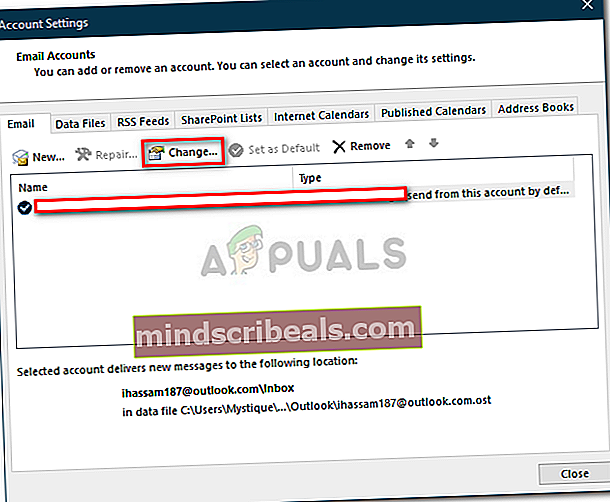
- Klikk Flere innstillinger.
- Bytt til Avansert fanen.
- Å velge SSL hvis TSL er valgt og omvendt fra rullegardinlisten foran ‘Bruk følgende type kryptert tilkobling’.
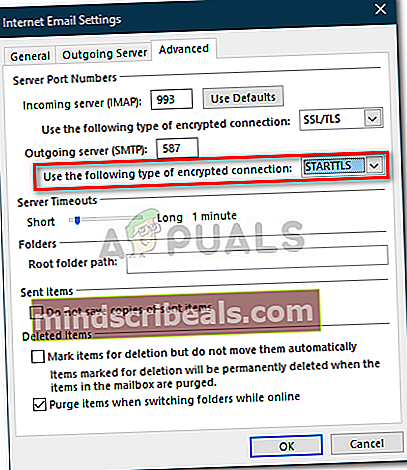
- Klikk OK.
- Start Outlook på nytt og se om det løser problemet.
Løsning 3: Endre port
Noen ganger, som vi har nevnt, kan feilen skyldes feil konfigurasjon av porter. SMTP- og IMAP-protokollene kjører på et bestemt sett med porter, og hvis portverdiene er feilinnstilt, vil det føre til at problemet oppstår. Slik løser du dette:
- Gå til din Kontoinnstillinger som vi har vist under løsning 2.
- Velg kontoen din, og klikk deretter Endring.
- Klikk på Flere innstillinger og bytt deretter til Avansert fanen.
- Forsikre SSL er valgt fra rullegardinlisten foran ‘Bruk følgende type kryptert tilkobling’.
- Endre portverdien for IMAP til 993 og SMTP til 587.
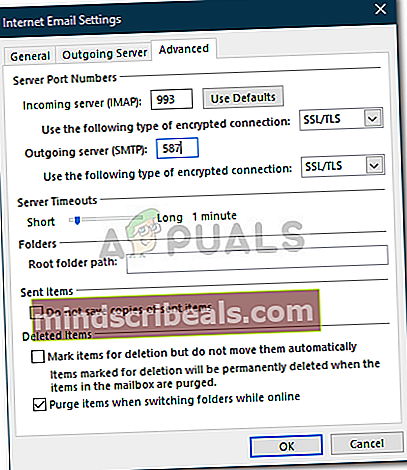
- Endring SMTP krypteringstype til STARTTLS.
- Klikk OK og start deretter på nytt Outlook.
Løsning 4: Reparere skadet profil
Til slutt, det du kan gjøre for å løse problemet ditt, er å reparere Outlook-profilen din. I noen tilfeller er feilen forårsaket av en skadet eller ødelagt Outlook-profil, i så fall må du reparere dem.
For å lære hvordan du reparerer en ødelagt Outlook-datafil, se denne artikkelen publisert på nettstedet vårt.